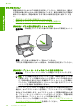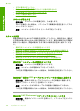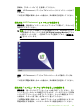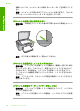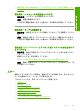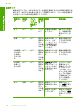User guide
文字の書式が正しくない
解決方法: 文字をフレーム枠で囲った書式を扱えないアプリケーションも
一部にはあります。フレーム形式のテキストは、ソフトウェアのドキュメ
ント スキャン設定の 1 つです。この設定では、対象アプリケーションでさ
まざまなフレーム (ボックス) にテキストを配置して、ニュースレターの複
数の段組などの複雑なレイアウトを維持します。ソフトウェアで、正しい
フォーマットを選択すると、スキャンされたテキスト レイアウトおよびフ
ォーマットは維持されます。
原因: ドキュメント スキャン設定が間違っています。
スキャンした画像に文字の代わりに点線が表示される
解決方法: 目的の原稿をいったんモノクロでコピーし、そのコピーを元に
スキャンを行ってください。
原因:[テキスト] 画像形式を使用して編集する原稿をスキャンした場合、
スキャナがカラー原稿を認識しないことがあります。[文字] の画像形式で
は、300 x 300 dpi の白黒スキャンを行います。
文字の周囲に画像や図版が配置されている原稿をスキャンすると、文字は
認識されないことがあります。
文字が間違っていたり欠けていたりする
問題を解決するために以下の解決方法を試してください。解決方法は、解決す
る可能性が最も高いものから順に記載されています。最初の解決方法で問題が
解決しない場合は、問題が解決するまで残りの解決方法を試し続けてくださ
い。
•
解決方法 1:明度がソフトウェアで適切に設定されていることを確認する
•
解決方法 2:ガラス面と原稿カバーの裏側が汚れていないことを確認する
•
解決方法 3:スキャン ドキュメント設定で正しい光学式文字認識 (OCR) 言
語が設定されていることを確認する
解決方法 1:明度がソフトウェアで適切に設定されていることを確認す
る
解決方法: ソフトウェアで明度を調整し、原稿をもう一度スキャンしてく
ださい。
明度を調整するには
1
.
[HP スキャン] ウィンドウで、[基本設定] メニューまたは [ツー
ル] から [薄く/濃く] をクリックします。
2
.
明度インジケータを調整してください。
原因: 明度がソフトウェアで正しく設定されていません。
スキャンのトラブルシューティング
153
トラブルシューティング